
ابزار MantisBT تعادل بین سادگی و قدرت را ارائه می دهد! زیرا می توانید اشکالات گزارش شده در پروژه های توسعه نرم افزار را پیگیری کرده و قابلیت اطلاع رسانی اعلان از طریق ایمیل، داشبورد قابل تنظیم و دسترسی از طریق Role-Base را به شما خواهد داد. همچنین نمی توان نقش اساسی Mantis Bug Tracking را در پشتیبانی دسته بندی پروژه های اصلی و فرعی نیز نادیده گرفت. پس اگر شما نیز یک سیستم رد یاب Generic Issue Tracking و Project Management Tool نیاز دارید که رایگان و به زبان PHP نوشته شده باشد، این راهنما آذرسیس را برای نصب دنبال کنید …

پیش نیاز های نصب ابزار MantisBT
- سیستم عامل راکی لینوکس
- نام دامنه معتبر که با IP افراد مشخص شده است
- امکان پیکربندی رمز عبور Root بر روی سرور
مراحل نصب ابزار MantisBT
مراحل نصب ابزار در 6 مرحله کامل و ساده آمده است، شما با دنبال کردن این مراحل به آسانی می توانید نصب ابزار MantisBT را انجام دهید، پس بیایید شروع کنیم!
1- نصب LAMP بر روی راکی لینوکس
پیش از شروع فرآیند نصب LAMP، باید سرور LAMP (Linux ،Apache ،MariaDB ،PHP) را روی سیستم عامل راکی لینوکس نصب کنید، برای همین نصب کافیست دستور زیر را اجرا کنید:
sudo dnf install httpd mariadb-server php php-mysqli php-mbstring php-curl unzip -y
پس از اتمام نصب تمامی بسته ها، Apache و MariaDB را با استفاده از دستورات زیر راه اندازی و فعال کنید:
sudo systemctl start httpd sudo systemctl start mariadb sudo systemctl enable httpd sudo systemctl enable mariadb
2- ایجاد یک پایگاه داده MantisBT
اکنون در این بخش قصد داریم از پایگاه داده MariaDB نصب شده استفاده کنیم تا بتوانیم یک پایگاه داده Backend برای Mantis Bug Tracker ایجاد کنیم. از دستور زیر برای ایمن سازی پایگاه داده MariaDB استفاده کنید:
sudo mysql_secure_installation
برای ایمن سازی و بالا بردن مقاومت پایگاه داده MariaDB به صورت زیر عمل کنید:
......... Enter current password for root (enter for none): just press enter ..... Set root password? [Y/n] New password: set a password Re-enter new password: re-enter the password ....... Remove anonymous users? [Y/n] ... Success! .......... Disallow root login remotely? [Y/n] ... Success! ............ Remove test database and access to it? [Y/n] - Dropping test database... ... Success! .......... Reload privilege tables now? [Y/n] ... Success! ..........
در این قسمت می توانید با استفاده از رمز عبور تعیین شده در قسمت بالا وارد MariaDB Shell شوید:
mysql -u root -p
با استفاده از دستور زیر یک پایگاه داده برای Mantis Bug Tracking ایجاد کنید:
CREATE DATABASE mantisdb; GRANT ALL PRIVILEGES ON mantisdb.* TO 'mantis'@'localhost' IDENTIFIED BY 'Passw0rd';
حال دستورات Flush Privileges را اجرا کنید و از MariaDB shell خارج شوید:
FLUSH PRIVILEGES; EXIT;
با استفاده از دستور زیر پایگاه داده MariaDB را مجدداً راه اندازی کنید:
sudo systemctl restart mariadb

3- نصب نرم افزار MantisBT روی راکی لینوکس
برای نصب Mantis Bug Tracking بر روی راکی لینوکس، ابتدا نیاز داریم آخرین نسخه پایدار Mantis Bug Tracking را از وب سایت رسمی Mantis Bug Tracking دانلود کنیم. برای دانلود این نرم افزار پس از دریافت لینک دانلود Mantis Bug Tracker را با استفاده از دستور زیر دانلود کنید:
wget https://sourceforge.net/projects/mantisbt/files/mantis-stable/2.25.2/mantisbt-2.25.2.zip
پس از دانلود فایل را Extract کرده و در دایرکتوری Root پیش فرض Web خود قرار دهید، دایرکتوری پیش فرض ( /var/www/html/) به این صورت است:
unzip mantisbt-2.25.2.zip
فایل Extract شده را به /var/www/html/ انتقال دهید:
sudo mv mantisbt-2.25.2 /var/www/html/mantisbt
شما می توانید مالکیت فایل را با استفاده از دستور زیر به آپاچی تغییر دهید:
sudo chown -R apache:apache /var/www/html/mantisbt
4- پیکربندی سایت آپاچی برای MantisBT
در این مرحله نیاز داریم یک فایل پیکربندی برای Mantis Bug Tracking با استفاده از دستور زیر ایجاد کنیم:
sudo vi /etc/httpd/conf.d/mantisbt.conf
در فایل ایجاد شده محتوا زیر را اضافه کنید:
<VirtualHost *:80> DocumentRoot "/var/www/html/mantisbt"
ServerName mantisbt.example.com
ErrorLog "/var/log/httpd/mantisbt_error_log" CustomLog "/var/log/httpd/mantisbt_access_log" combined
<Directory "/var/www/html/mantisbt/"> DirectoryIndex index.php Options - Indexes + FollowSymLinks AllowOverride All Require all granted </Directory>
</VirtualHost>
پس از اضافه کردن محتوا، آپاچی را با اجرا دستور زیر ریستارت کنید:
sudo systemctl restart httpd
برای بررسی وضعیت سرویسی که در دسترس شما قرار گرفته است، دستور زیر را اجرا کنید:
● httpd.service - The Apache HTTP Server Loaded: loaded (/usr/lib/systemd/system/httpd.service; enabled; vendor preset: disabled) Drop-In: /usr/lib/systemd/system/httpd.service.d └─php-fpm.conf Active: active (running) since Sat 2021-09-04 05:52:17 EDT; 11s ago Docs: man:httpd.service(8) Main PID: 5415 (httpd) Status: "Running, listening on: port 80" Tasks: 213 (limit: 9688) Memory: 24.6M CGroup: /system.slice/httpd.service ├─5415 /usr/sbin/httpd -DFOREGROUND ├─5417 /usr/sbin/httpd -DFOREGROUND ├─5418 /usr/sbin/httpd -DFOREGROUND ├─5419 /usr/sbin/httpd -DFOREGROUND └─5420 /usr/sbin/httpd -DFOREGROUND
Sep 04 05:52:16 rockylinux8.linuxvmimages.local systemd[1]: httpd.service: Succeeded. Sep 04 05:52:16 rockylinux8.linuxvmimages.local systemd[1]: Stopped The Apache HTTP Server. Sep 04 05:52:16 rockylinux8.linuxvmimages.local systemd[1]: Starting The Apache HTTP Server... Sep 04 05:52:17 rockylinux8.linuxvmimages.local systemd[1]: Started The Apache HTTP Server. Sep 04 05:52:17 rockylinux8.linuxvmimages.local httpd[5415]: Server configured, listening on: port 80
5- پیکربندی SELinux و فایروال بر روی راکی لینوکس
SELinux به صورت پیش فرض در سیستم عامل راکی لینوکس فعال است، بنابراین برای اجرا Mantis Bug Tracking باید آن را به صورت زیر پیکربندی کنید:
sudo setsebool httpd_can_network_connect on -P sudo chcon -R -u system_u -t httpd_sys_rw_content_t -r object_r /var/www/html/mantisbt
حال در این قسمت با اجرا دستور زیر به پورت های 80 و 443 اجازه عبور از فایروال داده می شود:
sudo firewall-cmd --permanent --add-service=http sudo firewall-cmd --permanent --add-service=https sudo firewall-cmd --reload
6- دسترسی به رابط وب MantisBT
اگر مراحل توضیح داده شده در بالا را انجام دادید، اکنون آماده دسترسی به رابط وب Mantis Bug Tracking هستید:
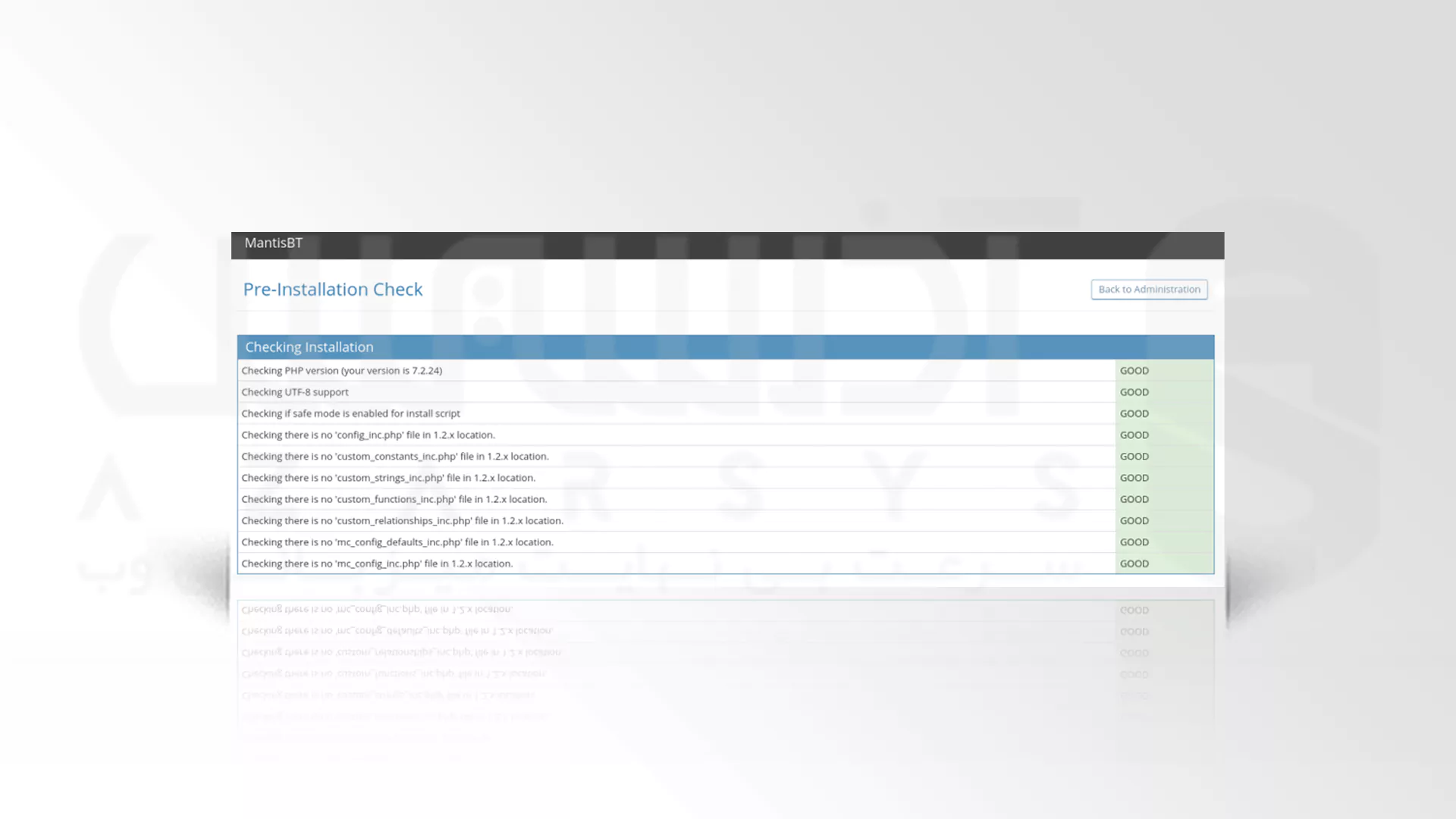
در این قسمت به پایین صفحه بروید و نام پایگاه داده خود (Matisdb)، نام کاربری (Mantis)، رمز عبور (Password) و منطقه زمانی خود را وارد کنید، سپس روی Install/Upgrade Database کلیک کنید:
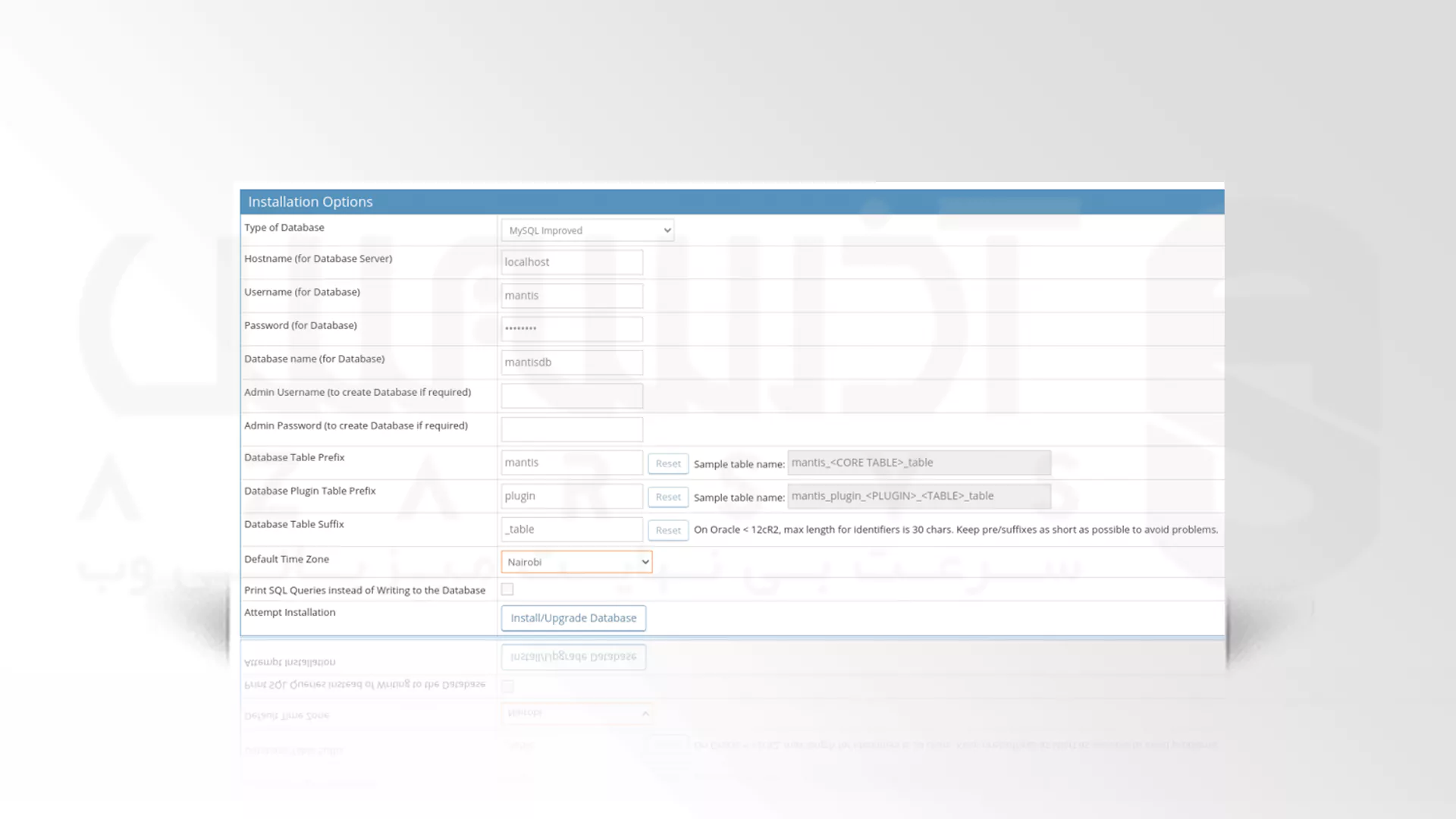
پس از اتمام نصب باید وارد Mantis Bug Tracking شوید، برای این کار شما باید از لاگین های پیش فرض Mantis Bug Tracker استفاده کنید:
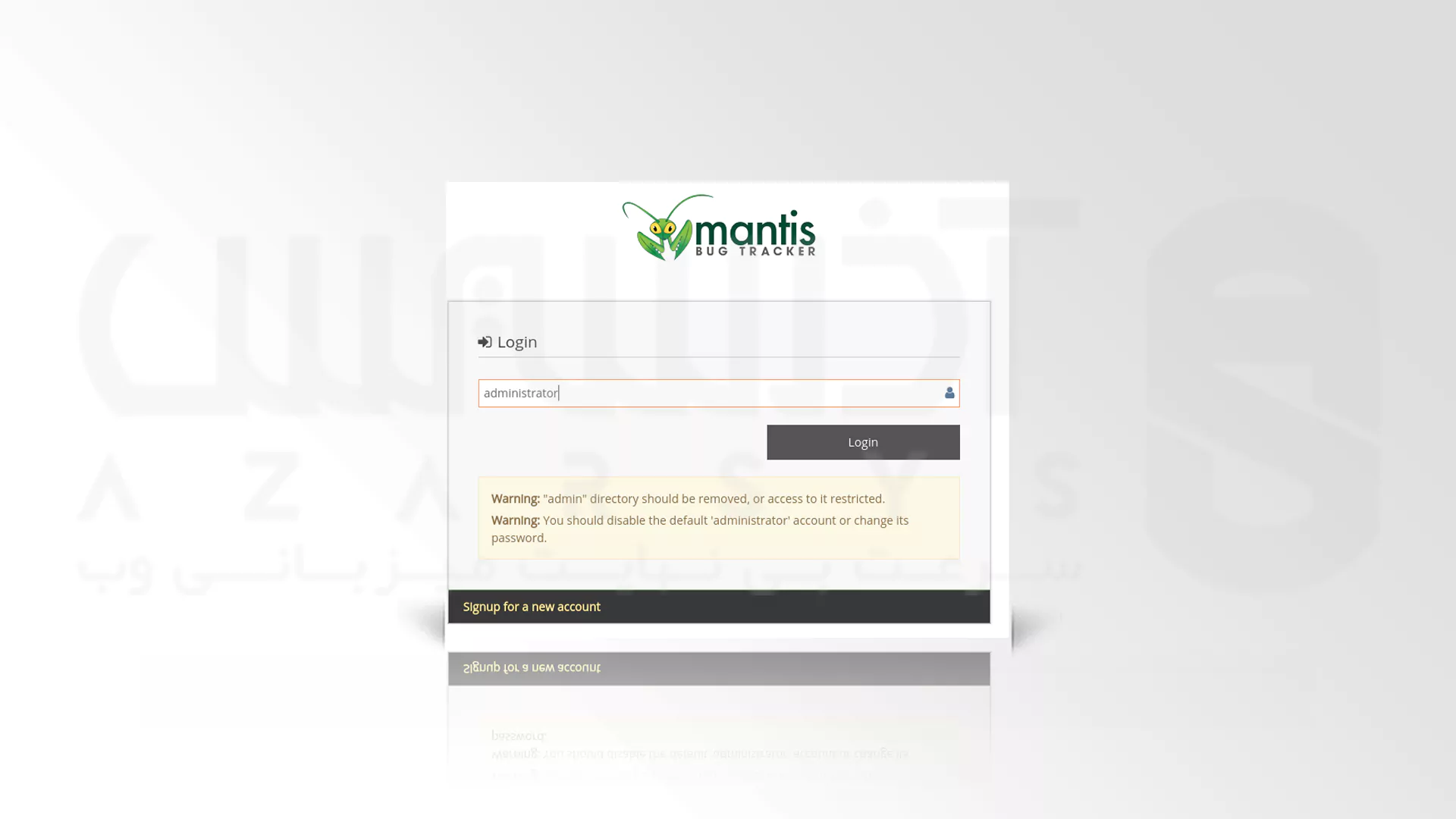
پس از ورود موفق این صفحه را مشاهده خواهید کرد که توصیه می کنیم رمز عبور خود را تغییر دهید، شما می توانید با پر کردن مشخصات مورد نیاز، رمز عبور جدیدی تنظیم کرده و سپس بر روی گزینه Update User کلیک کنید:
نکته: در اولین لاگین همانطور که می بینید نام کاربری Administrator و رمز عبور به صورت Root تنظیم شده است.
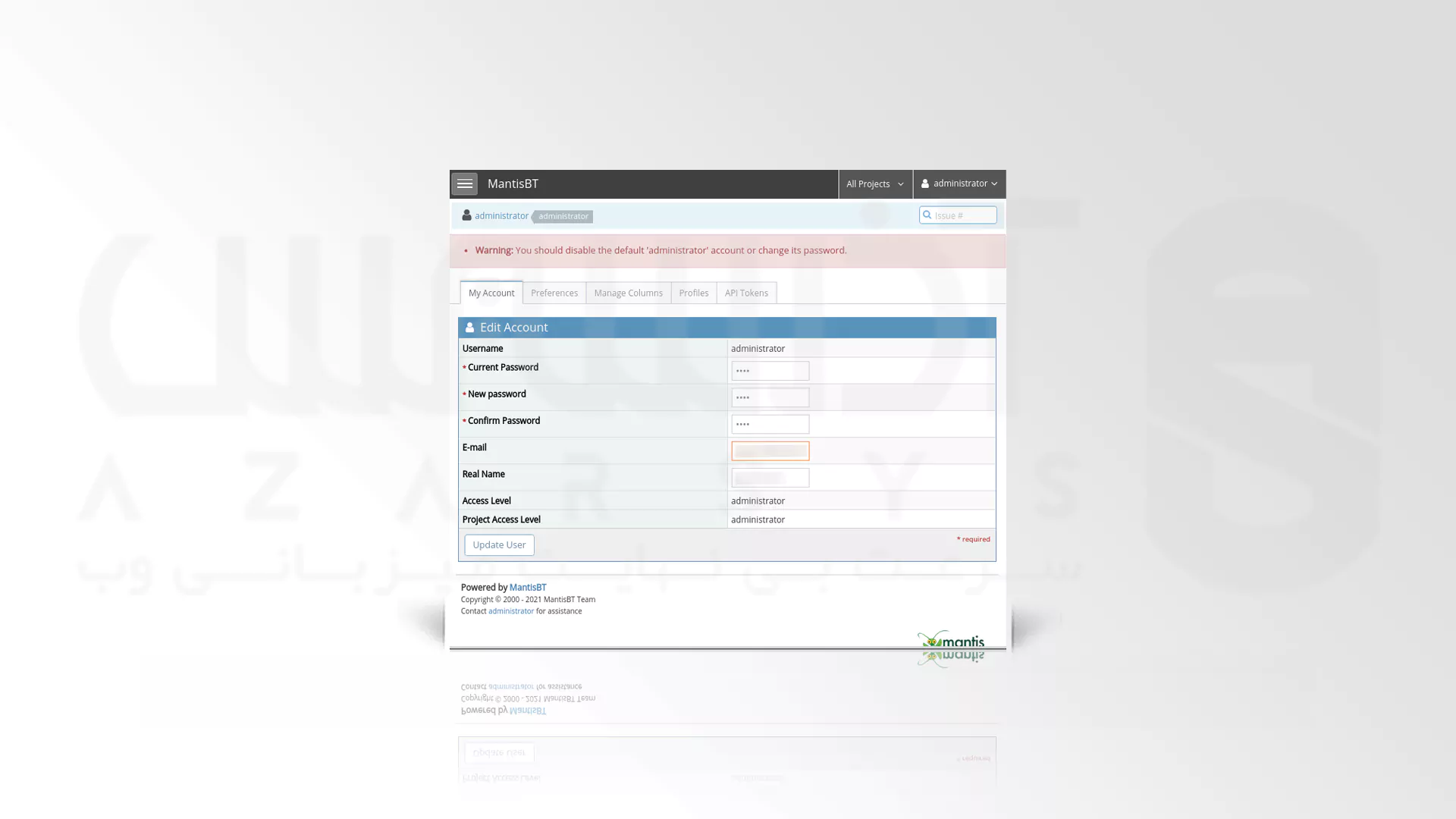
در این قسمت شما می توانید با استفاده از رمز عبور جدید وارد شوید:
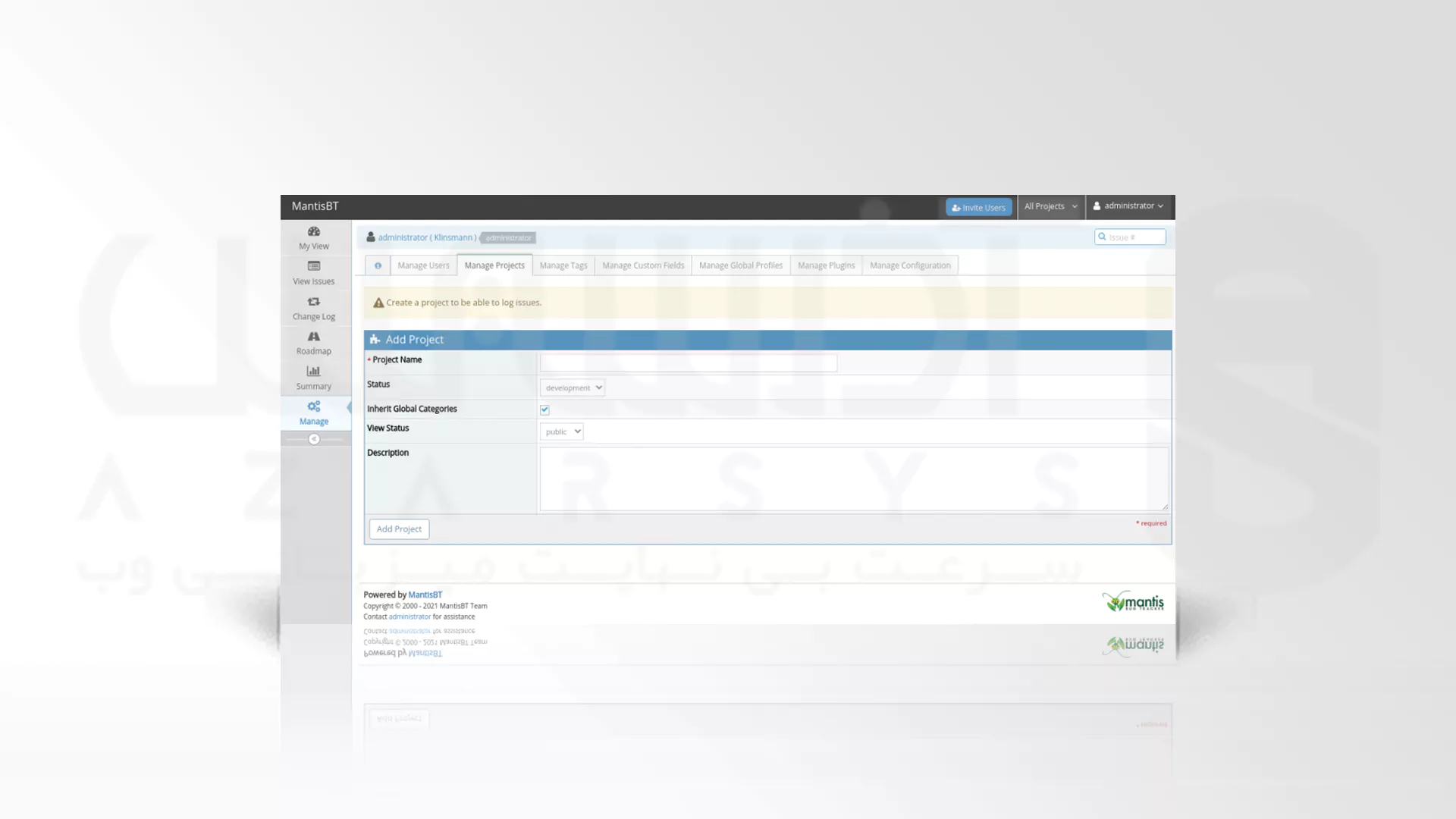
در صورت ورود موفق باید بتوانید داشبورد محتویات Mantis Bug Tracking را همانطور که نشان داده شده است مشاهده کنید:
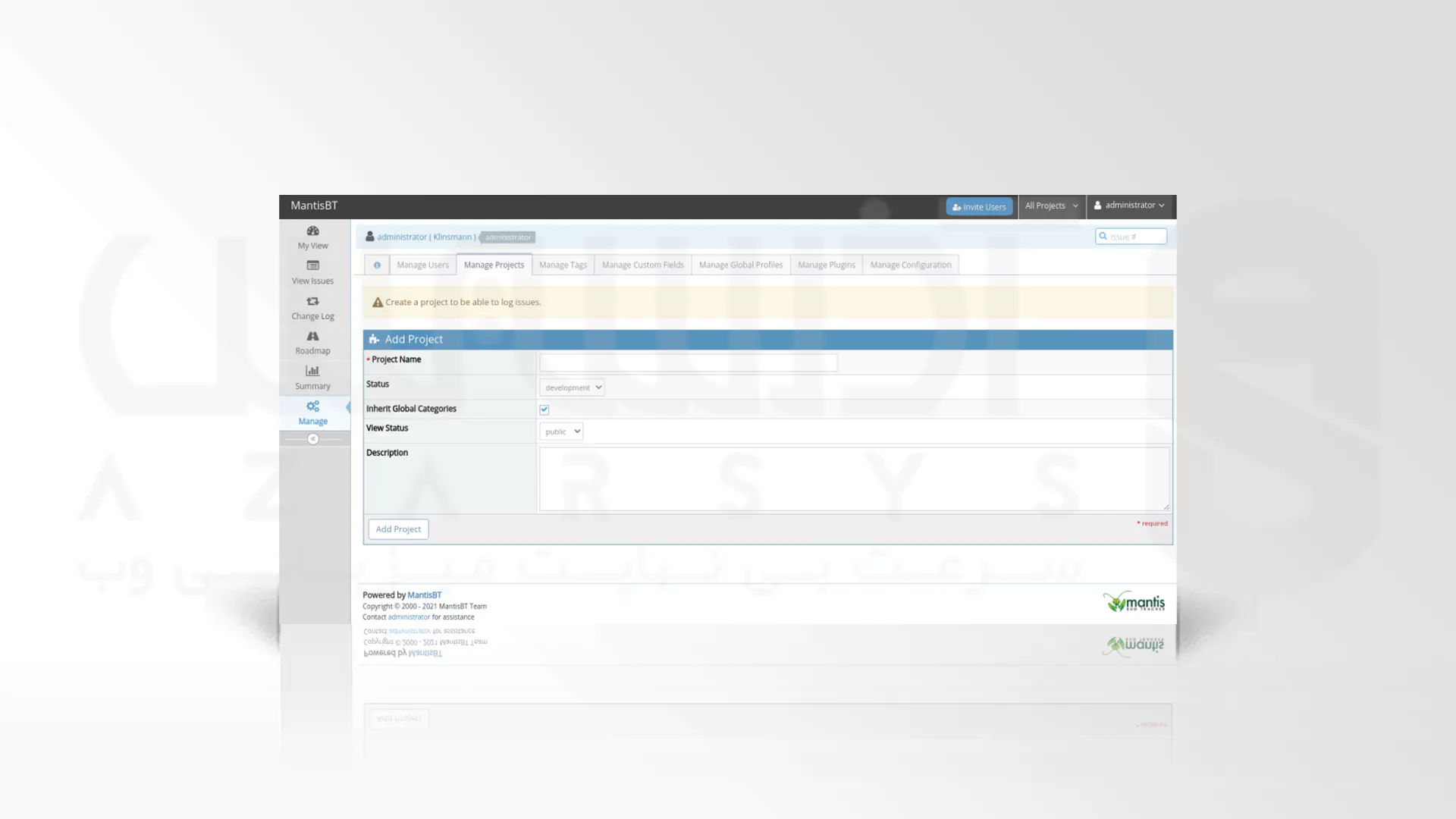
تب View تمام اطلاعات مربوط به باگ ها را نشان می دهد:
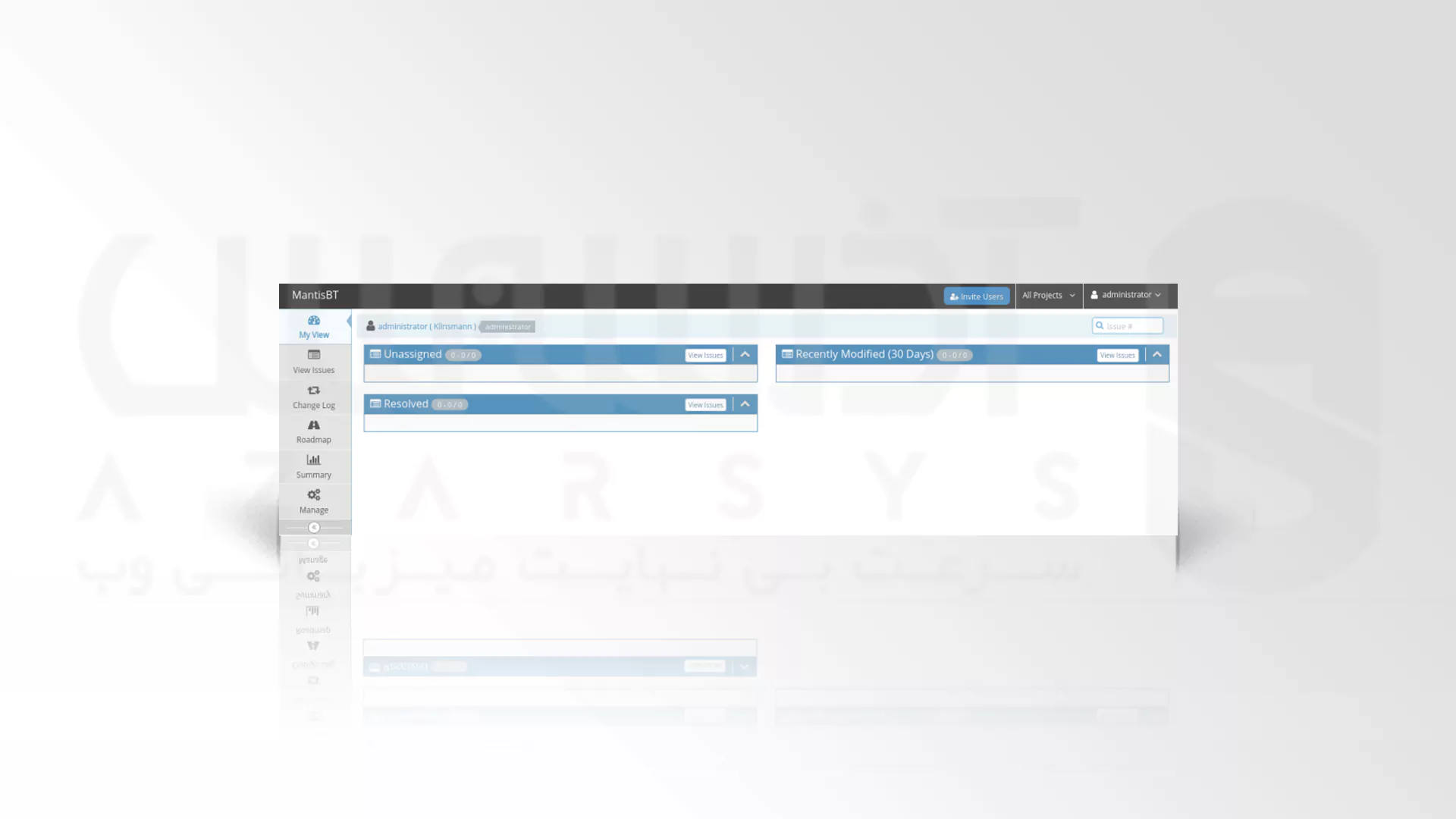
***
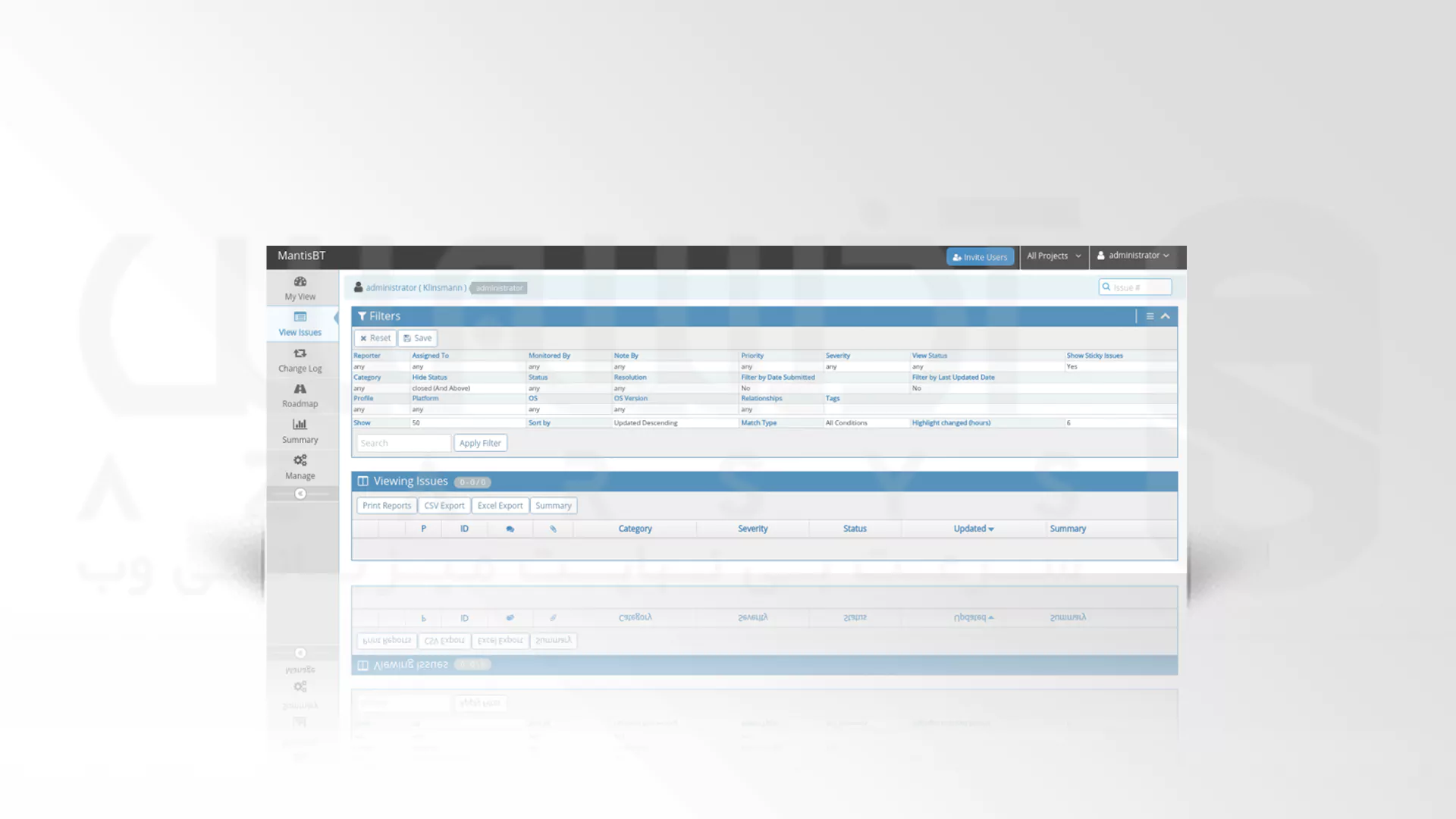
در تب Manager شما می توانید کاربران، پروژه ها، فایل های پیکربندی و … را مدیریت کنید:
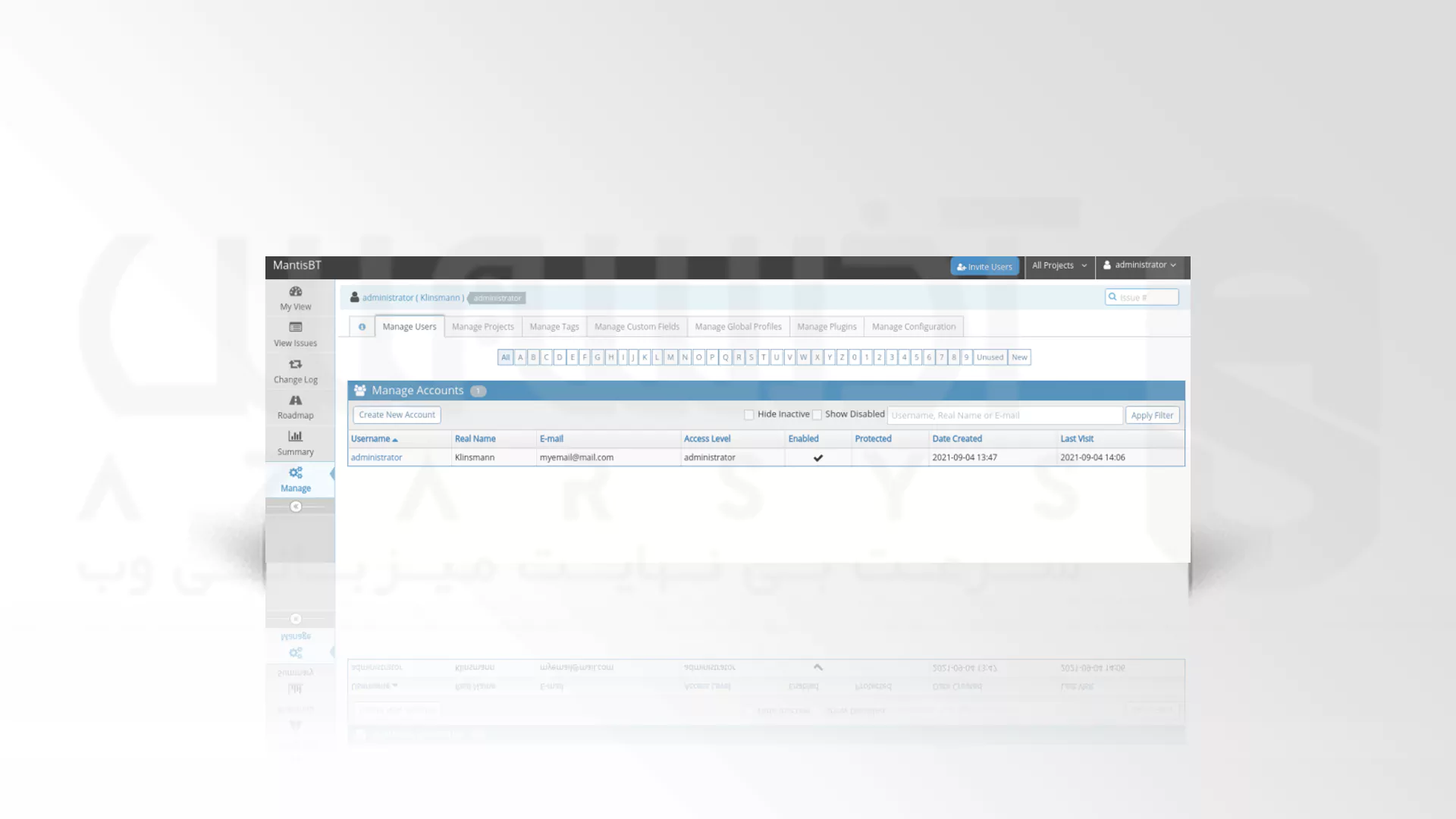
اکنون پس از طی مراحل بالا شما نیز می توانید به آسانی این ابزار را بر سیستم راکی لینوکس خود استفاده کنید، با وجود رابط کاربری ساده، کار کردن با Mantis Bug Tracking برای همه آسان است.
پیشنهاد کارشناس! توجه داشته باشید که برای داشتن این سرویس و ابزارهای پیشرفته در سیستم به یک سرور مجازی یا سرور اختصاصی نیاز خواهید داشت که سایت آذرسیس ما تمام این خدمات را برای شما کاربران عزیز ارائه می دهد. جهت راهنمایی و خرید کافیست یک تیکت به بخش پشتیبانی ما ارسال کنید، کارشناسان ما به صورت 365/7/24 خدمات مناسب با کسب وکار شما را معرفی خواهند کرد …
سخن آخر
از توجه شما در مقاله Mantis bug tracking آذرسیس بسیار ممنونیم، توجه کنید که این نرم افزار یک ابزار ضروری برای هر سازمان توسعه در زمینه نرم افزار های حرفه ای می باشد، بنابراین نصب و استفاده از آن می تواند بسیار مفید و کارساز واقع شود. سوالات خود را در مورد این ابزار و نحوه استفاده از آن را با ما و کاربران دیگر ه اشتراک بگذارید، فراموش نکنید که کارشناسان آذرسیس همواره از انتقادات و پیشنهادات شما استقبال می کنند …







